我们在观看视频的时候,会发现有的视频音量很小,但是在视频播放软件中无法调大视频的音量,这个时候就可以使用迅捷视频转换器来调整视频音量,还不知道怎么调整的小伙伴可以来看看下面关于迅捷视频转换器调整视频音量的教程分享。

迅捷视频转换器调整视频音量的教程分享
1、首先打开软件,我们在界面上找到“视频美化”选项,点击该选项就可以进入到视频美化页面。
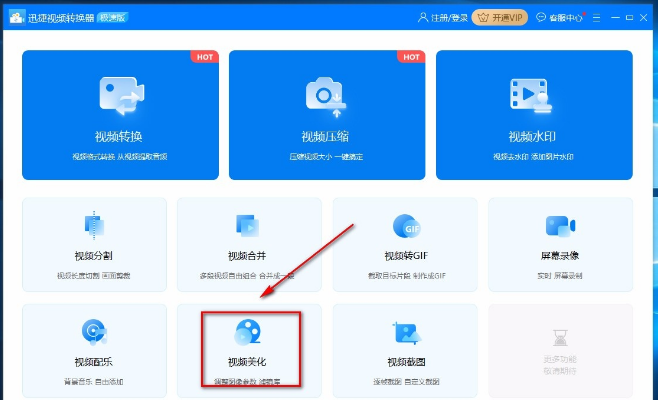
2、在视频美化页面中,我们在页面正中间找到加号图标按钮,点击该按钮就可以进入到文件添加页面。
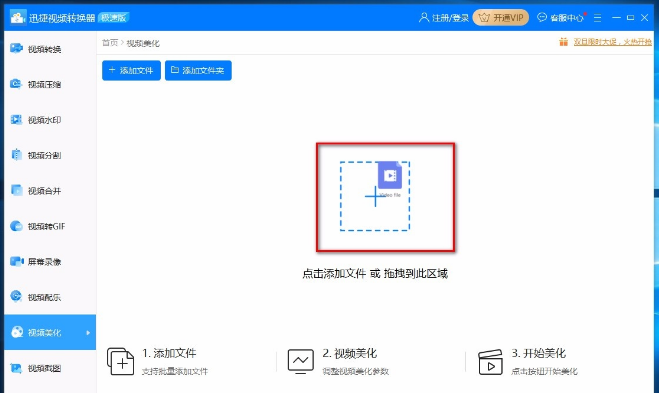
3、接着在文件添加页面中,我们将需要调整音量的视频文件选中,再点击页面右下角的“打开”按钮就可以了。
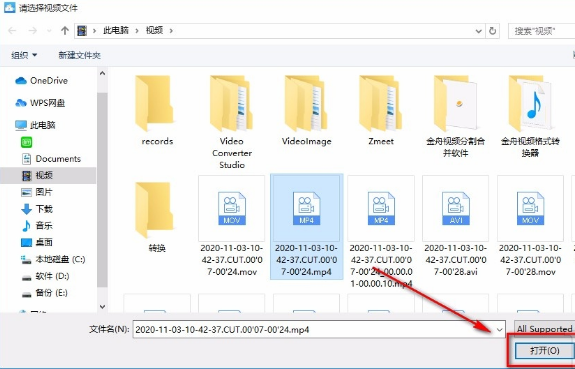
4、然后在界面右上方找到“美化设置”选项,我们点击该选项,界面上就会出现一个美化设置窗口。
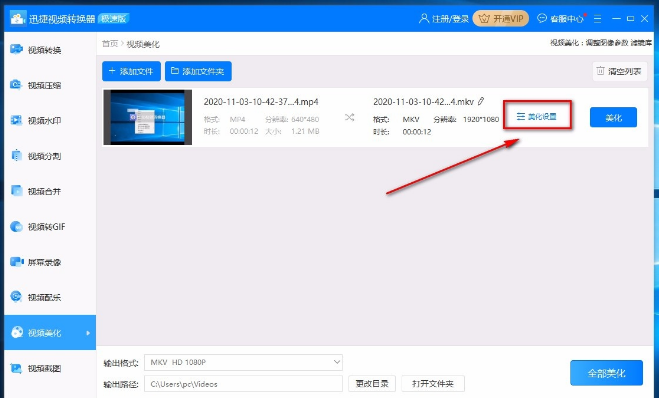
5、随后在美化设置窗口中,我们找到“音量”选项,拖动该选项下方的小圆光标就可以调整视频的音量。
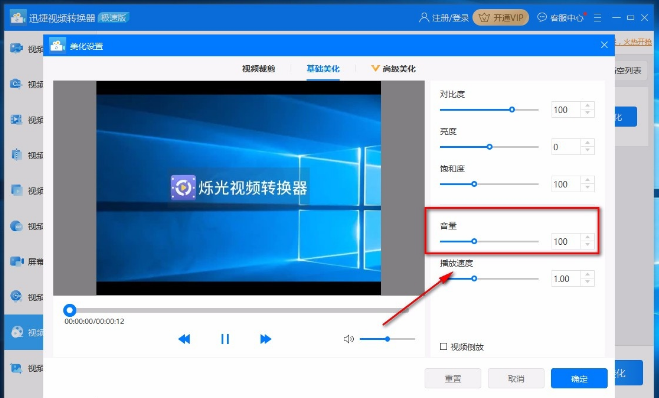
6、接下来在窗口右下角找到一个蓝色的“确定”按钮,我们点击该按钮就可以返回到软件的主界面。
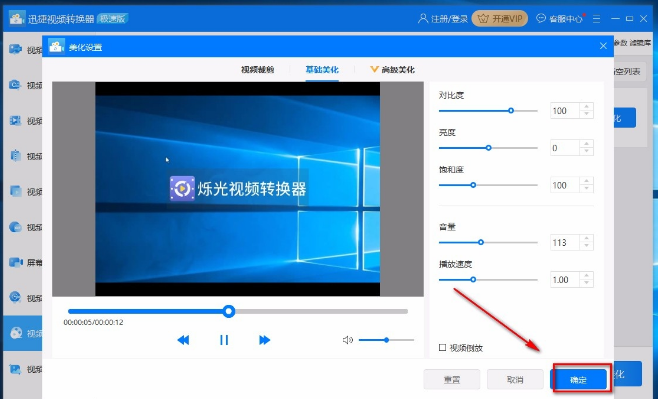
7、返回到软件主界面后,我们在界面下方找到“输出格式”选项,其后面有一个下拉按钮,我们点击该按钮即可。
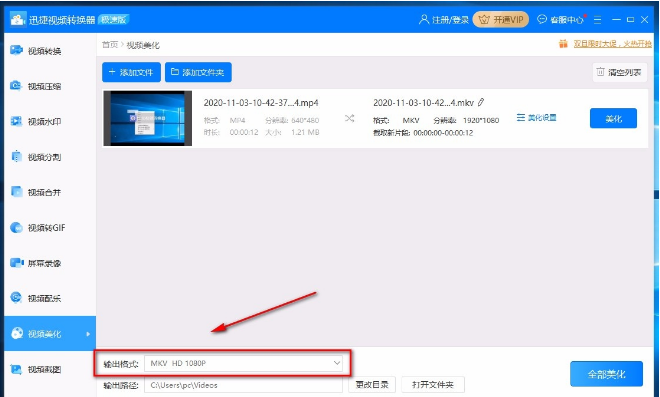
8、紧接着在界面下方找到“更改目录”按钮,我们点击该按钮就可以设置视频的输出位置。
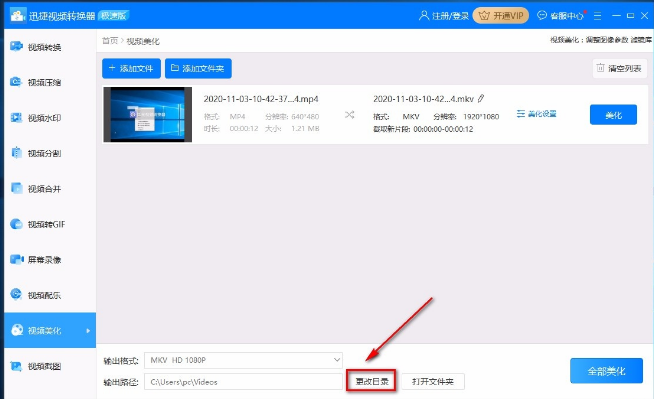
9、完成以上所有步骤后,我们在界面右下角找到蓝色的“全部美化”按钮,点击该按钮就可以开始调整视频音量了。
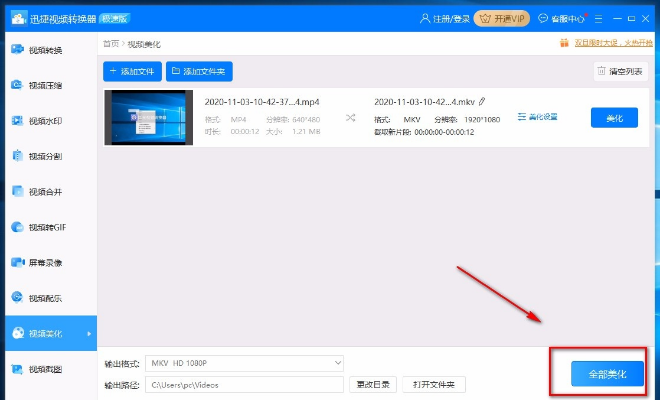
文明上网,理性发言,共同做网络文明传播者